Illustrator制作矢量风格的人物头像效果
文章来源于 站酷,感谢作者 美院摄想 给我们带来经精彩的文章!设计教程/矢量教程/Illustrator教程2016-02-25
这个新的教程是非常独特的,不像其他以前我们已经制作的教程,这个教程更像是一个游戏。首先,我们从零开始创造了不同的人物元素形成,然后我们用这些元素创造不同的人物。我保证你在合并不同元素在一起的时候会发现很多乐趣,体验到创造不同的人物头像的兴奋
这个新的教程是非常独特的,不像其他以前我们已经制作的教程,这个教程更像是一个游戏。首先,我们从零开始创造了不同的人物元素形成,然后我们用这些元素创造不同的人物。我保证你在合并不同元素在一起的时候会发现很多乐趣,体验到创造不同的人物头像的兴奋。
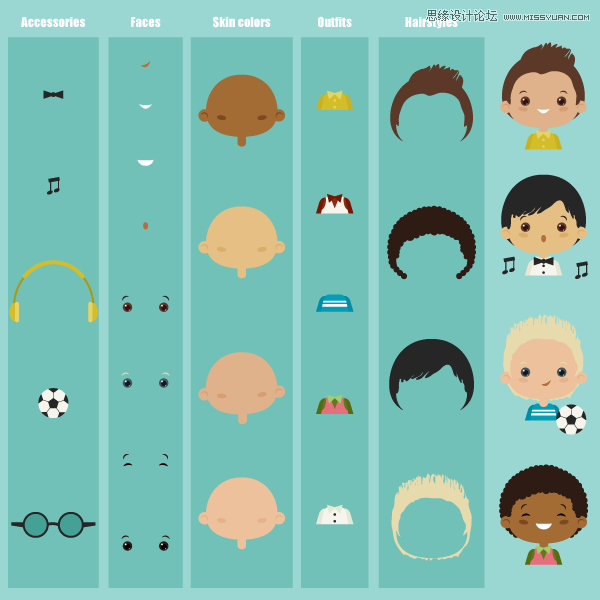
让我们开始吧。
一、绘制头部
第一步
打开adobe illustrator之后,创建一个宽度和高度600*600px的新文件。我们将要会绘制每一个人物的头部。
用椭圆工具(L),画一个椭圆。填充你需要的颜色,给头部一个不规则的形状,通过使用效果>弯曲>膨胀,按照下图来设置,然后回车确定。
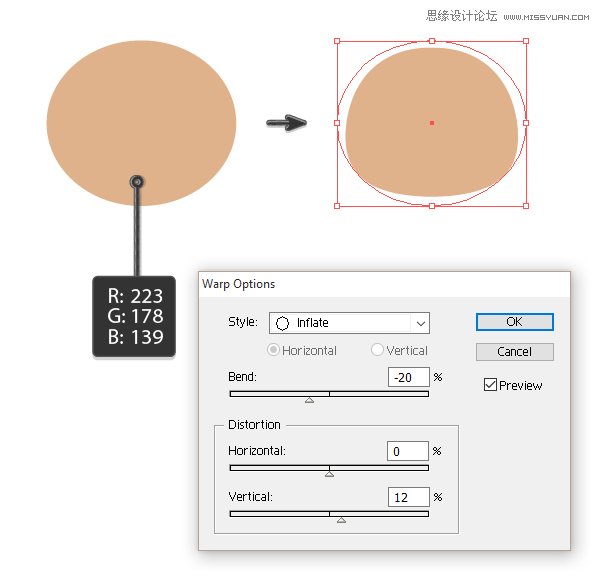
第二步
绘制两个圆形,在下面的图像中相互重叠,然后在路径查找面板里使用剪掉重叠部分按钮,用头部相同颜色,来创建一个圆,把你刚刚创建的半圆形放在上面,遮掩我们就有了我们的耳朵。
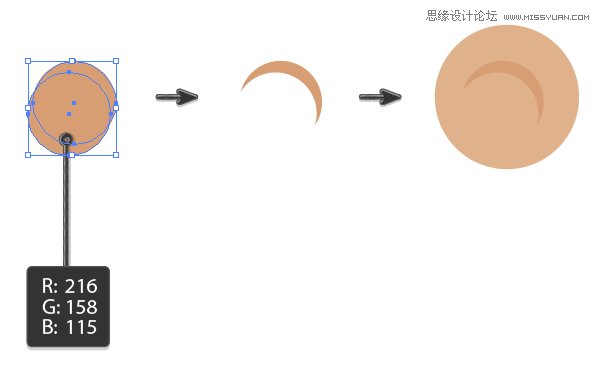
第三步
画完左边的耳朵,我们把它放在头像的左边,保持他选中,使用镜像工具(O),按住Alt,在脑袋前面脸的中间点击一下。
在新的对话框里,选择垂直,角度90度,按一下复制,我们就有两只耳朵了。
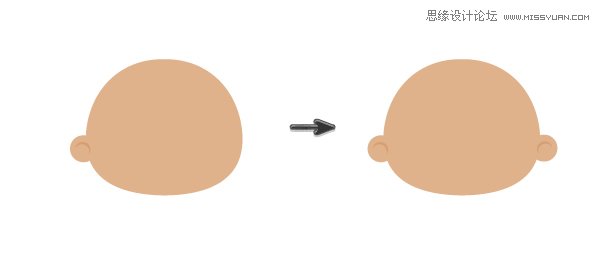
第四步
一个细长的椭圆,靠近左边耳朵,会展示出左边脸颊的绯红。有一点像右边轻轻倾斜,使用镜像工具(O)(垂直,90度,复制)创造一个右边的绯红。
使用矩形工作(M)在头部画一个小的矩形,保持他选中,使用效果>弯曲>下弧形。按照下图设置。
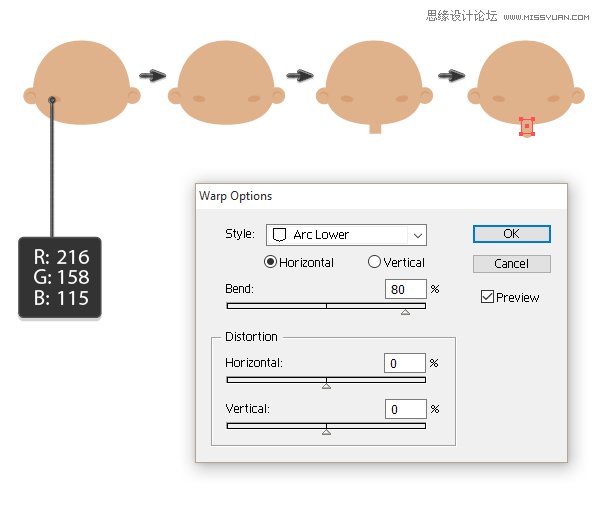
第5步
像之前一样复制三个更多的头像,改变皮肤颜色,创造不同的皮肤类型,或者按照下面一样设置皮肤模式。
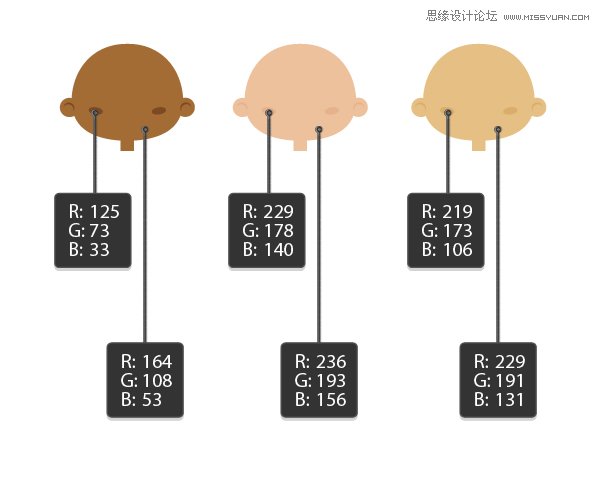
 情非得已
情非得已
推荐文章
-
 Illustrator绘制扁平化风格的建筑图2020-03-19
Illustrator绘制扁平化风格的建筑图2020-03-19
-
 Illustrator制作扁平化风格的电视机2020-03-18
Illustrator制作扁平化风格的电视机2020-03-18
-
 Illustrator绘制渐变风格的建筑场景插画2020-03-12
Illustrator绘制渐变风格的建筑场景插画2020-03-12
-
 佩奇插画:用AI绘制卡通风格的小猪佩奇2019-02-26
佩奇插画:用AI绘制卡通风格的小猪佩奇2019-02-26
-
 插画设计:AI绘制复古风格的宇航员海报2019-01-24
插画设计:AI绘制复古风格的宇航员海报2019-01-24
-
 房屋插画:AI绘制圣诞节主题的房屋插画2019-01-21
房屋插画:AI绘制圣诞节主题的房屋插画2019-01-21
-
 圣诞插画:AI绘制简约风格圣诞节插画2019-01-21
圣诞插画:AI绘制简约风格圣诞节插画2019-01-21
-
 灯塔绘制:AI绘制的灯塔插画2019-01-21
灯塔绘制:AI绘制的灯塔插画2019-01-21
-
 时尚船锚:AI绘制鲜花装饰的船锚图标2019-01-18
时尚船锚:AI绘制鲜花装饰的船锚图标2019-01-18
-
 扁平宝箱图形:AI绘制游戏中常见的宝箱2019-01-18
扁平宝箱图形:AI绘制游戏中常见的宝箱2019-01-18
热门文章
-
 Illustrator制作复古风格的邮票效果2021-03-10
Illustrator制作复古风格的邮票效果2021-03-10
-
 Illustrator制作复古风格的邮票效果
相关文章2112021-03-10
Illustrator制作复古风格的邮票效果
相关文章2112021-03-10
-
 Illustrator绘制扁平化风格的室内效果图
相关文章15042020-03-19
Illustrator绘制扁平化风格的室内效果图
相关文章15042020-03-19
-
 Illustrator绘制扁平化风格的建筑图
相关文章7132020-03-19
Illustrator绘制扁平化风格的建筑图
相关文章7132020-03-19
-
 Illustrator设计紫色立体效果的企业LOGO
相关文章9252020-03-19
Illustrator设计紫色立体效果的企业LOGO
相关文章9252020-03-19
-
 Illustrator制作扁平化风格的电视机
相关文章5132020-03-18
Illustrator制作扁平化风格的电视机
相关文章5132020-03-18
-
 Illustrator制作卡通风格的法国建筑图
相关文章6122020-03-18
Illustrator制作卡通风格的法国建筑图
相关文章6122020-03-18
-
 Illustrator绘制扁平化风格的办公室插画
相关文章9502020-03-12
Illustrator绘制扁平化风格的办公室插画
相关文章9502020-03-12
-
 Illustrator绘制渐变风格的建筑场景插画
相关文章2072020-03-12
Illustrator绘制渐变风格的建筑场景插画
相关文章2072020-03-12
